Tipos de Cuentas:
En este apartado puede establecer los tipos de cuentas que utilizará y sus respectivos rangos de cuenta, como las cuentas de activo, pasivo, capital, resultados y orden. Puede modificar la descripción, el texto Subtipo, marcar si es acreedora o no, y cambiar el rango de cuenta inicial y final.
1. Para configurar tipos de cuenta debe ir a la pestaña Contabilidad - Catálogos - Tipos de Cuenta.
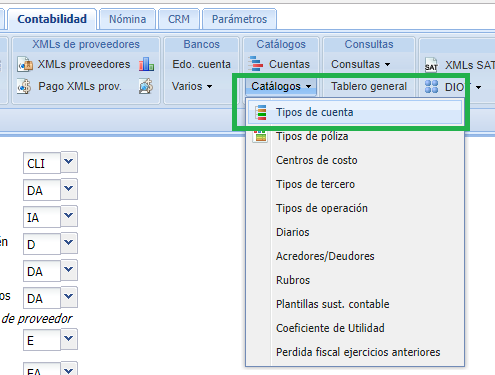
2. Si desea editar los parámetros correspondientes, haga clic en el icono de Edición (una hoja con un lápiz).
3. Para agregar un nuevo tipo de cuenta, haga clic en el botón Nuevo.
4. Para eliminar un tipo de cuenta, haga clic en el icono de la equis en color rojo.
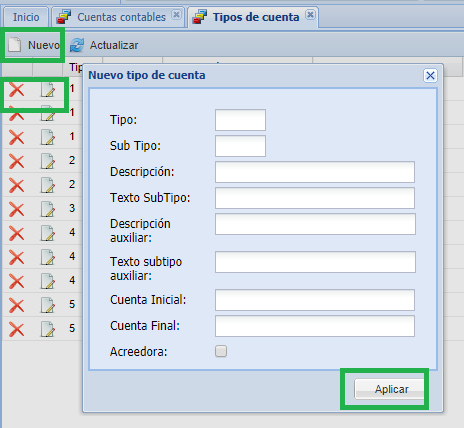
Cuentas Contables:
Para agregar su catálogo de cuentas contables, debe realizar los siguientes pasos:
1. Debe ir a la pestaña Contabilidad y hacer clic en Cuentas.

Para llenar el catálogo de Cuentas Contables se puede hacer de 2 maneras:
- Manualmente
- Pegar su catálogo desde Excel.
Llenado Manual:
Para agregar una cuenta contable de manera manual, haga clic en el botón Nuevo.
1. Escriba el número de cuenta y la descripción.
2. Elija la moneda y marque la casilla Aplica DIOT si es cuenta de proveedor.
El tipo y subtipo se llenarán automáticamente al poner el número de cuenta, basándose en la parametrización de niveles de cuentas y tipos de cuenta que haya establecido previamente.
La cuenta complementaria, el agrupador SAT y el rubro se pueden agregar aquí o más adelante.
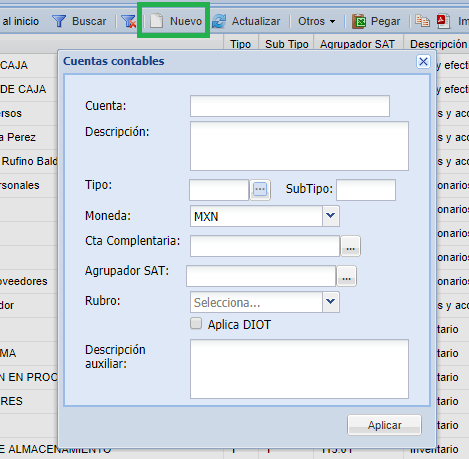
Pegado desde Excel:
1. Para pegar su catálogo de Cuentas desde Excel, haga clic en el icono Pegar y descargue la plantilla Cuentas.
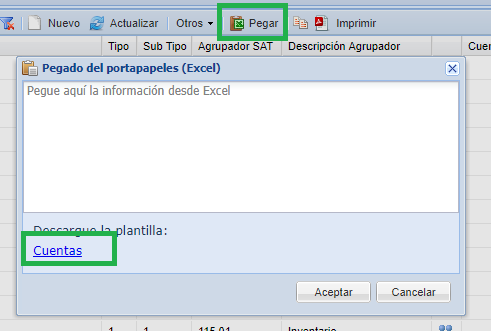
3. Llene los campos Cuenta y Descripción, debido a que estos son necesarios.
4. Si no llena Moneda, automáticamente se seleccionará pesos al momento de pegar el catálogo, una vez ocurrido esto no podrá cambiar la moneda.
5. Los demás campos podrá llenarlos una vez que haya pegado su catálogo de Excel al sistema.
6. Copie todo su catálogo de Excel, seleccionando desde los encabezados e inserte en el espacio en blanco.

7. Para finalizar haga clic en Aceptar.
Cuentas Contables - Agrupador SAT:
Para utilizar el agrupador SAT debe seguir los pasos que a continuación se indican:
1. Seleccione una cuenta de primer nivel.
2. Haga clic en el icono del SAT.
3. Seleccione el agrupador correspondiente (puede utilizar el filtro para buscar por nombre/palabra). Recuerde que debe elegir un agrupador de segundo nível.
Al hacer clic en Aceptar, a todas las subcuentas de esa cuenta de primer nivel, se les asignará el mismo agrupador.
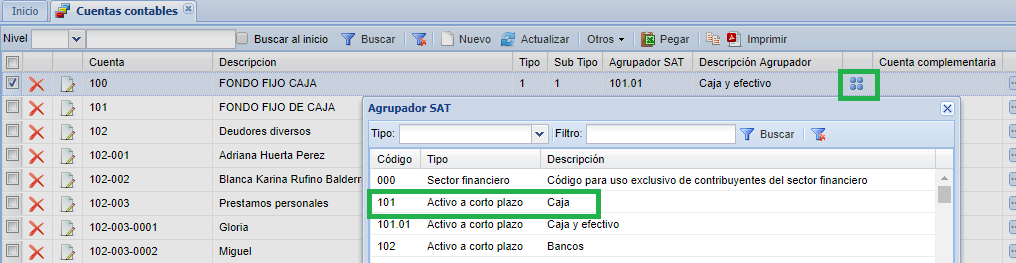
Catálogos: Tipos de Póliza
Aquí podrá agregar las pólizas que utilizará, ya sean de diario, egreso e ingreso, etc.
1. Vaya a la pestaña Contabilidad - Catálogos y elija Tipos de Póliza.
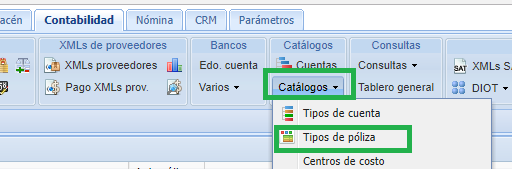
2. Si desea agregar un nuevo tipo de póliza, haga clic en botón Nuevo, escriba el tipo de póliza (código o abreviatura), la descripción y marque la casilla Automática si lo utilizará para pólizas automáticas.
3. Puede modificar la descripción así como marcar/desmarcar las casillas, usar NumCheque y Automática, al hacer clic en el icono de edición (el icono del lápiz y la hoja).
4. Para eliminar un tipo de póliza, haga clic en el icono de la equis en color rojo.
5. Para cambiar foliador haga clic en el icono de los números.
- Si desea consultar nuestros vídeos relacionados con los temas anteriores visite el apartado de Configuración.
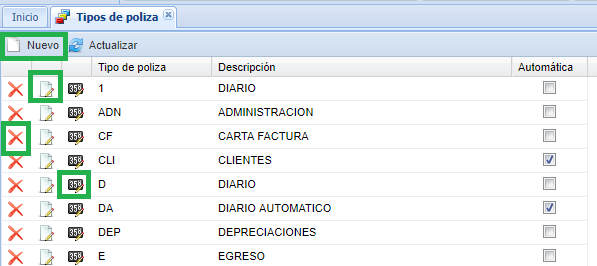
Catálogos: Centro de Costos:
En esta opción podrá agregar los centros de costos (si así lo requiere), para ello debe de seguir los estos pasos:
1. Definir los niveles en Parámetros - Parámetros - Configuración - Contabilidad - Parámetros. No olvide hacer clic en Guardar cambios.
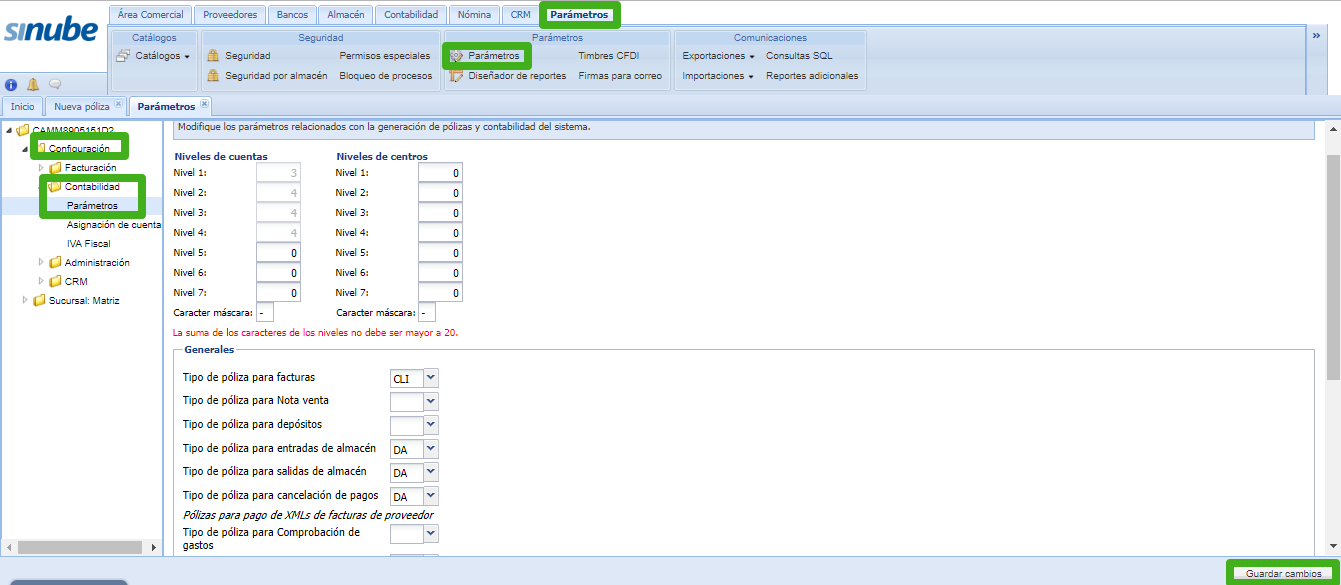
2. Posteriormente, debe ir a la pestaña Contabilidad, haga clic en Catálogos y elija Centro de Costos.
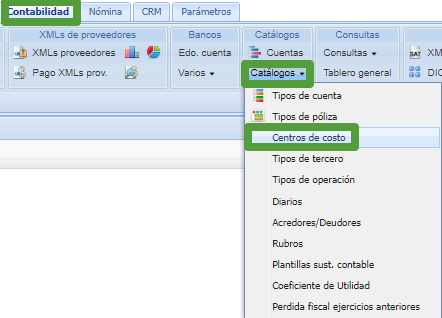
3. Para agregar un nuevo centro, presione el icono Nuevo, anote los datos correspondientes y haga clic en Aplicar.
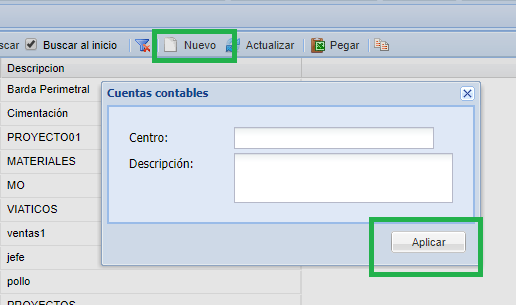
Si lo desea, se puede pegar desde Excel, utilizando el mismo procedimiento que utilizó en el catálogo de cuentas contables. Descargue la plantilla, llene los campos y pegue todo desde los encabezados.
4. Para eliminar un centro de costo, haga clic en el icono de la equis en color rojo.
5. Si desea editar la descripción, haga clic en el botón de edición (la hoja con el lápiz).
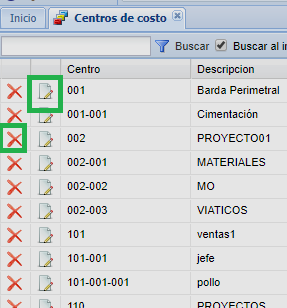
Para más información sobre este tema consulta el apartado Centro de costos.
Catálogos: Tipos de Tercero:
En éste catálogo se encuentra la lista oficial del SAT de Tipo de Tercero.
1. Debe ir a Contabilidad - Catálogos - tipos de tercero.
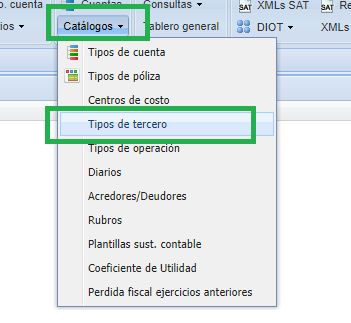
2. Si el SAT actualiza la lista, podrá agregar los nuevos tipos haciendo clic en el icono Nuevo.
3. Si desea eliminar, haga clic en el icono de la equis en color rojo y, para editar, utilice el icono de la hoja y el lápiz.
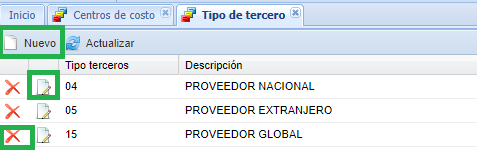
Catálogos: Tipos de Operación:
En este parámetro, podrá agregar los tipos de operación que vaya a ocupar.
1. Debe ir a Contabilidad - Catálogos - Tipos de operación.
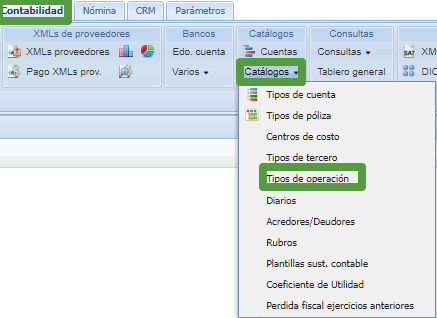
2. Para agregar un nuevo tipo de operación haga clic en Nuevo.
3. Para editar la descripción haga clic en el icono de edición (la hoja con el lápiz).
4. Si desea borrar uno, haga clic en el icono de la equis en color rojo.
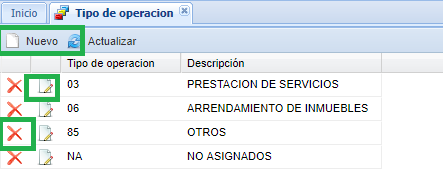
Catálogos: Diarios:
Diario es como etiqueta que sirve para identificar un determinado movimiento dentro de una póliza.
1. Haga clic en Contabilidad - Catálogos - Diarios.
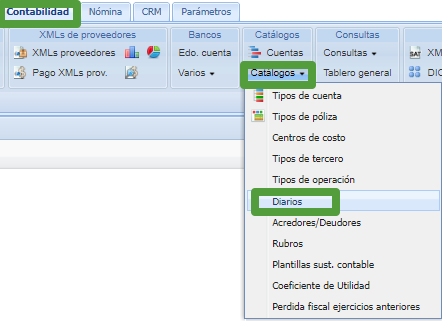
2. Para agregar un nuevo Diario, haga clic en Nuevo.
3. Si desea editar la descripción, haga clic en el icono de edición (la hoja con el lápiz) y para borrar, clic en el icono de la equis en color rojo.
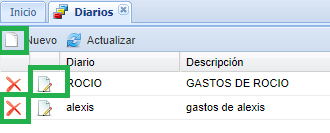
Catálogos: Acreedores/Deudores:
En el apartado de Contabilidad puede agregar a un acreedor o deudor, para ello es necesario seguir esstos pasos :
1. Seleccione Contabilidad - Catálogos - Acreedores/Deudores.
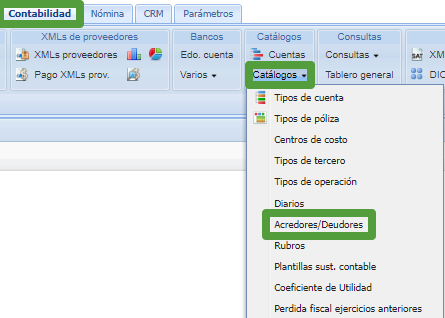
2. Si desea agregar un nuevo acreedor/deudor, haga clic en Nuevo y llene los campos correspondientes.
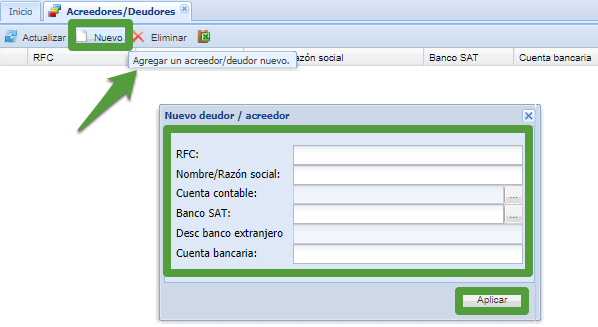
2. Para seleccionar el Banco SAT, haga clic en el botón de los 3 puntos y se desplegará la lista oficial del SAT, posteriormente seleccione el banco.
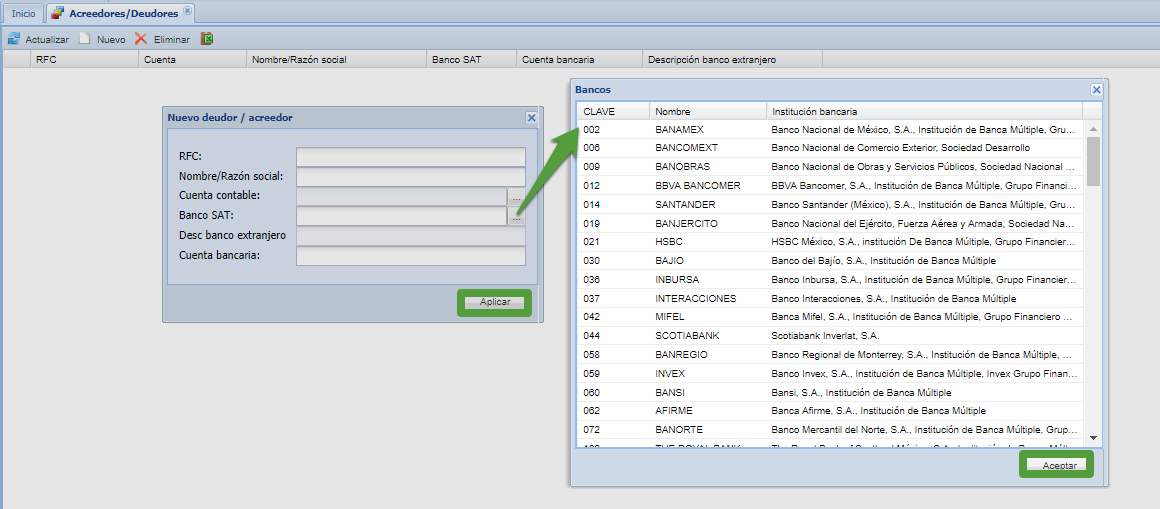
3. Una vez capturados los datos, haga clic en Aplicar.
Catálogos: Rubros:
Un rubro sirve para generar reportes contables más específicos y trabajan junto con las plantillas de sustitución contable. Se asigna el rubro a una cuenta contable de mayor, y sus subcuentas heredan el rubro.
1. Para realizar el procedimiento requerido debe ir a Contabilidad - catálogos - Rubros.
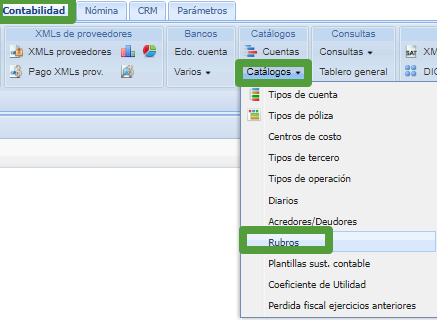
1. Para agregar un nuevo rubro seleccione Nuevo, y escriba el Rubro (clave o código) y la descripción, al finalizar seleccione el icono Guardar.
2. Si desea borrar un rubro, haga clic en el icono de la tache roja, y para editar la descripción de uno, haga clic en el icono de edición (la hoja con el lápiz).
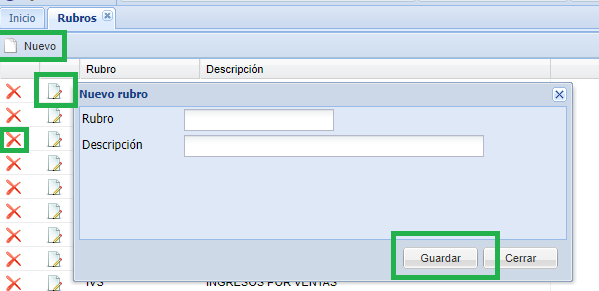
Catálogos: Plantillas Sustitución Contable:
Una plantilla de sustitución contable sirve para generar reportes específicos y personalizados con determinadas cuentas.
1. Para realizar el proceso debe ir a Contabilidad - Catálogos - Plantillas sust. contable.
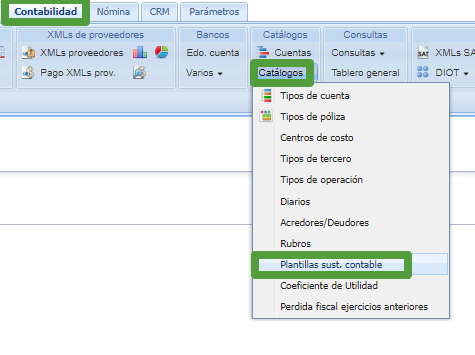
2. Se debe armar antes la plantilla, para después poderla subir al catálogo.
3. Haga clic en subir plantilla.
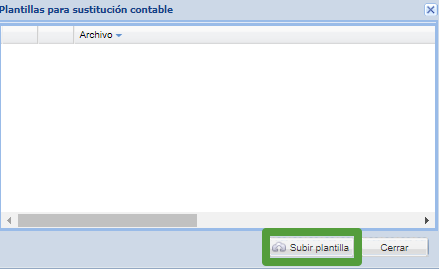
4. En la ventana que se desplegó de subir archivo, haga clic en el icono de examinar, indicado como Browse.
5. Seleccione la plantilla y haga clic en subir archivo.
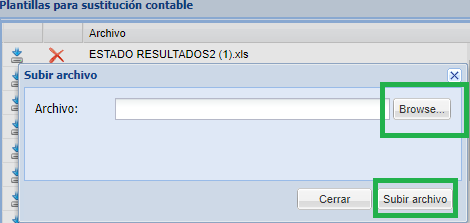
4. Al final suba la plantilla, haciendo clic en la misma.
Catálogos: Coeficiente de utilidad:
Se utiliza para el reporte de Pagos provisionales, que se genera a través de la herramienta de sustitución por cuenta (Contabilidad/Catálogos).
1. Para realizar el proceso requerido debe ir a Contabilidad - Catálogos - Coeficiente de utilidad.
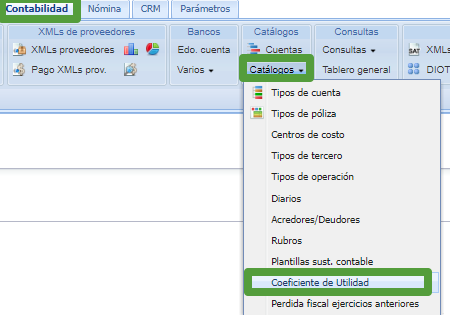
2. Haga clic en el icono Nuevo, para capturar un nuevo coeficiente de utilidad.
3. Indique el Periodo y el Coeficiente, y clic en Guardar.
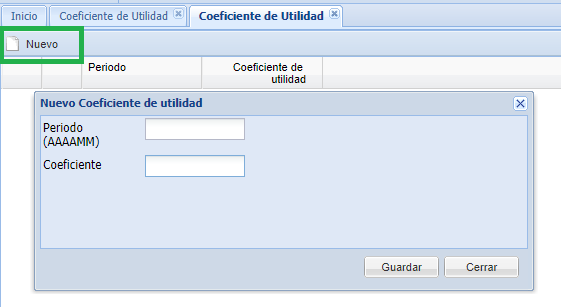
Estos campos, están disponibles en el proceso de sustitución por cuenta, a través de etiquetas que el proceso sustituye por el valor correspondiente capturado en el catálogo.
En estas etiquetas, solo se establece el mes puesto en el proceso de sustitución; siempre se pide el año, el cual se toma como base.
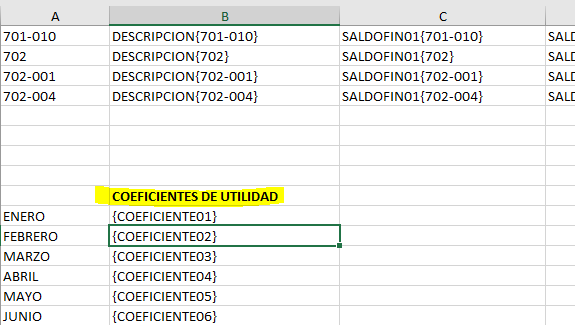
Catálogos: Perdida fiscal de ejercicios anteriores:
Se utiliza para el reporte de Pagos provisionales en la sustitución por cuenta, siempre se pide el ejercicio, y de este ejercicio se extrae el importe del catálogo de Perdida fiscal de ejercicios anteriores y se lleva a Excel para los cálculos pertinentes.
1. Para realizar el proceso debe ir a Contabilidad - Catálogos - Perdida fiscal ejercicios anteriores.
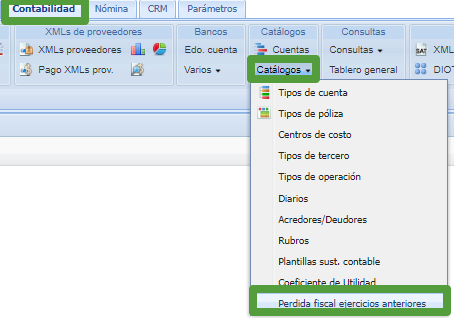
2. Haga clic en Nuevo, agregue Ejercicio e Importe.
3. Clic en el icono de Guardar.
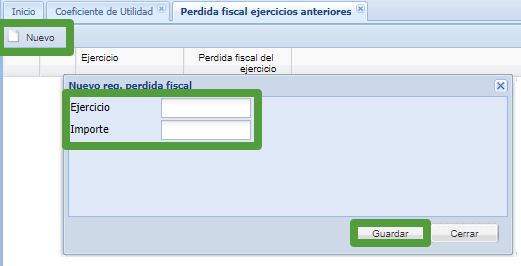
4. Si desea editar utilice el icono de la hoja en blanco, y con el de la X roja podrá eliminar un dato ya existente.
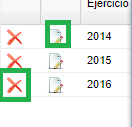

Comentarios
0 comentarios
Inicie sesión para dejar un comentario.